Плагин E-mail для сохранения содержимого почты
Плагин резервного копирования электронной почты работает с сетевыми сервисами по протоколу IMAP.
Перед началом работы с плагином E-mail
Многие почтовые сервисы требуют разрешения на работу с локальным почтовым клиентом (в данном случае, с Handy Backup). Чтобы дать такое разрешение, откройте в браузере вашу электронную почту, перейдите в настройки и поставьте соответствующий флажок/нажмите кнопку разрешения.
На заметку: в настоящий момент отдельного разрешения требуют такие электронные почты, как Rambler, Яндекс.Почта, Zoho и т.д. Информацию о настройке данных сервисов вы можете получить на их справочных страницах.
Использование плагина E-mail
Чтобы использовать этот плагин, пожалуйста, руководствуйтесь нижеприведённой инструкцией (в описанном ниже примере используется почтовый сервис Mail.ru).
- Откройте Handy Backup, создайте новую задачу. Выберите создание резервной копии.
- На Шаге 2 выберите плагин "E-mail" из группы инструментов "Email".
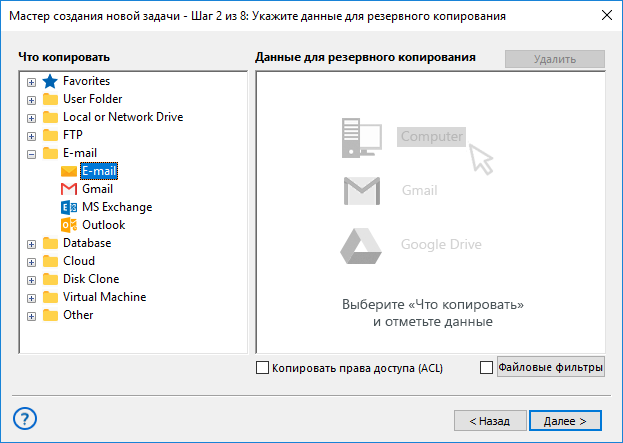
- В появившемся диалоге укажите параметры для доступа к вашему почтовому аккаунту.
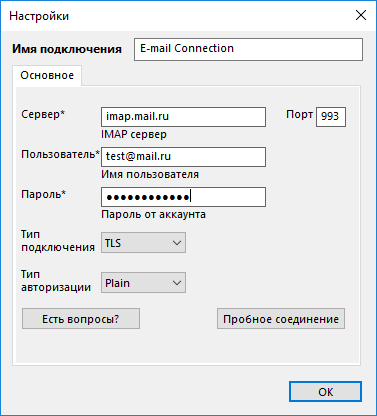
- Дайте вашей конфигурации имя, указав его в верхней строке диалога – "Конфигурация".
- В поле "Сервер" введите конфигурацию доступа к вашему конкретному серверу IMAP.
Для соединений IMAP адрес сервера обычно имеет вид:
imap.(yourserveraddress)
или
mail.(yourserveraddress)
Здесь (yourservername) нужно заменить на полное имя вашего почтового сервера, без скобок и префиксов.
- Укажите номер порта (для защищённых соединений IMAP порт обычно 993, для незащищённых 143).
- Укажите в соответствующем поле ваше имя пользователя и пароль для доступа к почтовому серверу (или созданный пароль для приложения*).
Примечание: имя пользователя может указываться как кратко (до значка "@" в имени почтового ящика), так и полностью (с именем сервиса после "@"). За указаниями для конкретного почтового сервиса обратитесь к руководству по его настройке.
* Внимание! Если вы используете двухфакторную аутентификацию для доступа к вашему аккаунту, вам необходимо создать пароль для приложения Handy Backup. Как правило, это делается в настройках безопасности аккаунта. Сохраните полученный пароль — восстановить его нельзя!
- Выберите тип соединения в соответствии с настройками вашего сервера: TLS, StartTLS или другие способы.
- Выберите тип авторизации (вы можете узнать, какой авторизации требует ваш сервер, из справки по настройкам сервера или в Интернете). Чаще всего используется авторизация методом "Plain".
- Вы можете открыть эту страницу Руководства из программы (кнопка "Есть вопросы?"), проверить созданное подключение или вернуться в окно выбора данных, нажав ОК.
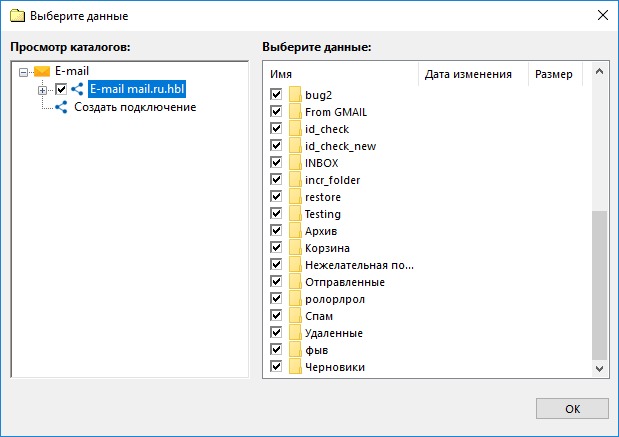
- После нажатия ОК вы увидите окно плагина и список папок в открывшемся почтовом аккаунте.
- Отметьте или сбросьте "галочки" напротив данных, которые вы хотите включить в резервную копию или исключить из неё.
- Нажмите ОК, чтобы вернуться к выбору данных на Шаге 2.
- Вы можете добавить в вашу задачу новые данные для копирования; затем продолжайте.
- Все последующие шаги не специфичны для резервного копирования почты. Пожалуйста, обратитесь к Руководству Пользователя за более подробными сведениями о них.
Задача восстановления содержимого электронной почты из бэкапа
Плагин Email обеспечивает также автоматическое восстановление данных. Чтобы создать задачу восстановления, выберите её на Шаге 1 в мастере новой задачи. Затем выберите ваше хранилище данных на Шаге 2 и найдите файл backup.hbi, содержащий все данные о бэкапе вашей почты.
Дублирование или перенос содержимого почтовых ящиков
Иногда бывает нужно восстановить копии почты в другой ящик, или даже на другой сервер. В этом случае нажмите кнопку "Изменить место" в диалоге восстановления при создании новой задачи, а затем укажите новое место для ваших данных.

Нажав эту кнопку, вы увидите окно выбора места восстановления. Выберите плагин "Email" и новый сервер для восстановления данных. Мы рекомендуем всегда восстанавливать данные на другой сервер в новую папку (создав её кнопкой)!
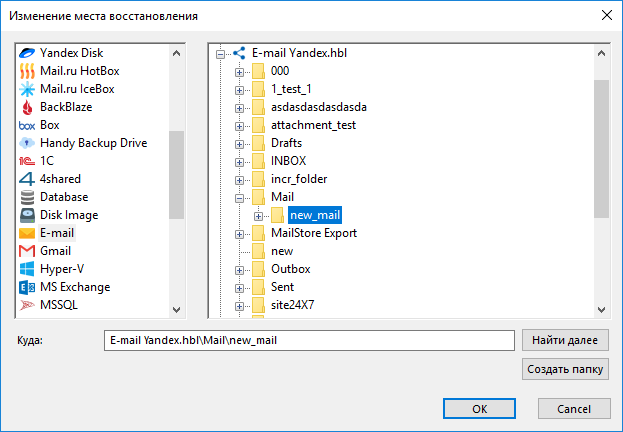
Внимание: Конфигурация почтового сервера, на который вы копируете ваши данные, должна быть уже создана заранее!
Архитектура плагина E-mail
Инструмент Email использует протокол IMAP для обмена данными. Этот протокол поддерживают практически все современные сетевые сервисы почты, включая Яндекс.Почта, Mail.ru, Yahoo! и т.п. Протокол IMAP позволяет как копировать, так и восстанавливать сообщения.
Хранение сообщений в резервных копиях
Handy Backup сохраняет почтовые сообщения в файлах специализированного формата EML. Большинство почтовых клиентов поддерживает этот формат данных. Вы можете просматривать, модифицировать и даже перемещать файлы EML без предварительного восстановления бэкапа.
Связанные страницы:
В данном разделе:
- Технологии программы
- Архитектура
- Плагины
- Файловая система
- Конфигурация
- Источники данных
- User Folders (My Desktop, Documents, Music, Videos, Pictures)
- Computer
- Network
- Windows Libraries
- FTP/SFTP/FTPS
- Gmail
- MS Exchange
- Outlook
- Database
- MSSQL
- MySQL
- PostgreSQL
- Oracle
- MariaDB
- Lotus Notes
- DB2
- 1C
- Amazon S3
- S3 Clouds
- Dropbox
- Google Drive
- OneDrive и OneDrive for Business
- Handy Backup Drive
- WebDAV
- Yandex Disk
- Backblaze
- Mail.ru Hotbox
- Mail.ru Icebox
- Disk Image
- System Recovery
- Hyper-V
- VMware Workstation
- 4shared
- Box.com
- Registry
- Интерфейс пользователя